Khi máy tính nâng cấp lên phiên bản Windows 10 Creators Update, người dùng sẽ được trải nghiệm rất nhiều những tính năng mới, nâng cấp hơn so với bản cũ. Tuy nhiên nhiều máy tính khi nâng cấp từ hệ điều hành Windows 10 Anniversary Update gặp phải tình trạng phầm mềm, hoặc trò chơi đã cài đặt không hoạt động trơn tru.
Trong bài viết dưới đây, chúng tôi sẽ giới thiệu tới các bạn một số cách để tăng tốc phần mềm và game cũ chạy trên hệ điều hành Windows 10 Creators Update.
Cách 1: Chạy dưới quyền Administrator:
Nếu game hoặc phần mềm trên Windows 10 Creators Update không chạy, hoặc hoạt động không trơn tru bạn có thể khởi động chúng dưới quyền Administrator. Đặc biệt trên Windows 10 Creators Update, một số phần mềm hoặc game người dùng bắt buộc phải chạy dưới quyền Administrator mới có thể sử dụng được.
Bạn click chuột phải vào phần mềm rồi chọn Run as administrator.

Cách 2: Chế độ Compatibility Mode:
Compatibility Mode là chế độ tương thích cho hệ điều hành Windows, giúp chạy các phần mềm hoặc trò chơi của hệ điều hành cũ trên phiên bản Windows mới, mà ở đây là Windows 10 Creators Update.
Chẳng hạn khi chúng ta nâng cấp Windows 7 lên Windows 10 hoặc từ phiên bản Windows 10 cũ lên bản mới sẽ xảy ra tình trạng lỗi hoạt động ở những phần mềm, trò chơi cũ.
Bước 1:
Trước hết chúng ta nhấn chuột phải vào phần mềm muốn chạy trên Windows 10 Creators Update rồi nhấn Properties.
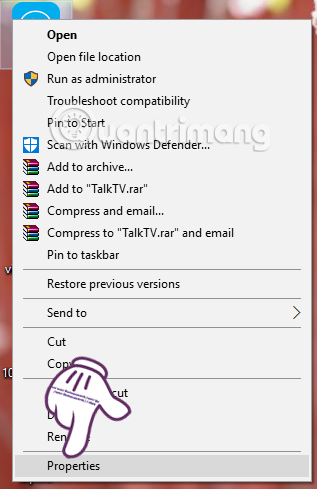
Bước 2:
Tiếp đến trong giao diện hộp thoại mới, bạn click chọn vào tab Compatibility rồi tích chọn vào mục Run this program in compatibility mode for. Sau đó click chọn trong danh sách hệ điều hành Windows muốn sử dụng.
Cuối cùng nhấn OK và chạy lại phần mềm bằng quyền Administrator.
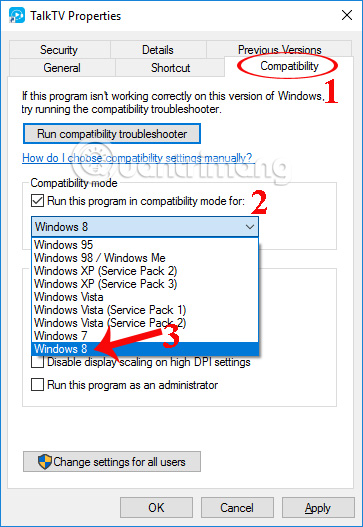
Cách 3: Sử dụng công cụ Troubleshoot compatibility:
Nếu trình điều khiển đồ họa trên máy tính gặp vấn đề và không thể chạy phần mềm, trò chơi thì bạn có thể sử dụng công cụ Troubleshoot compatibility trên Windows 10.
Bước 1:
Chúng ta nhấn chuột phải vào chương trình và chọn Troubleshoot compatibility.
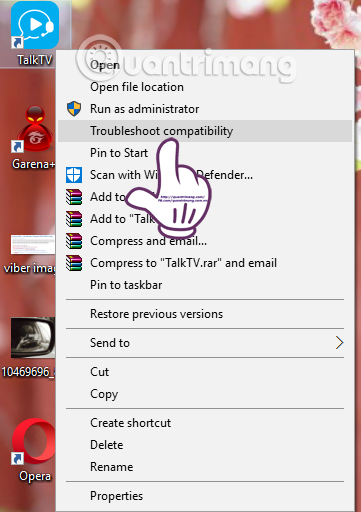
Bước 2:
Tiếp đến, người dùng click chọn vào Try recommended settings tại giao diện hộp thoại Program Compatibiity Troubleshooter.
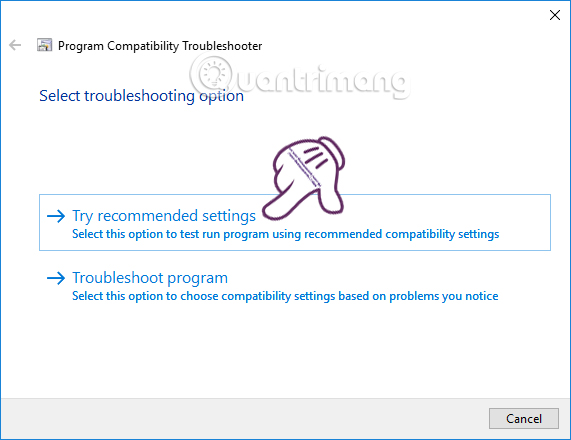
Bước 3:
Sau khi chạy nếu phần mềm có thể hoạt động được thì bạn nhấn chọn Yes, save the settings for this program. Trong trường hợp vẫn chưa khởi động được, chúng ta tiếp tục nhấn vào No, try again using other settings.
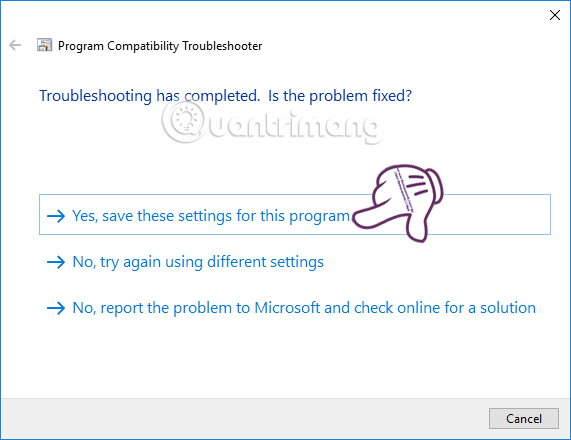
Cách 4: Cập nhật driver đồ họa mới:
Trong trường hợp trò chơi không hoạt động trên Windows 10 Creators Update, người dùng có thể gỡ driver cũ và nâng cấp lại driver trên hệ thống. Bạn đọc có thể tham khảo cách xóa các driver cũ trên Windows 10, cũng như cách cập nhật driver mới cho máy tính.
- Làm thế nào để xóa bỏ tận gốc các Driver cũ trên Windows 10?
- 2 cách đơn giản cập nhật driver VGA cho màn hình máy tính, laptop
- Cách tự động cập nhật driver trên Windows bằng SnailDriver
Việc nâng cấp từ Windows 7 lên Windows 10, hoặc các phiên bản Windows 10 cũ lên phiên bản mới sẽ thường xảy ra tình trạng không tương thích giữa các phần mềm và game cũ. Điều này sẽ ảnh hưởng đến người dùng, cũng như hạn chế khả năng trải nghiệm các tính năng hấp dẫn trên Windows 10 Creators Update. Bạn đọc có thể tham khảo một số cách khắc phục theo bài viết bên trên.
Hy vọng bài viết này hữu ích với bạn!
 Công nghệ
Công nghệ  AI
AI  Windows
Windows  iPhone
iPhone  Android
Android  Học IT
Học IT  Download
Download  Tiện ích
Tiện ích  Khoa học
Khoa học  Game
Game  Làng CN
Làng CN  Ứng dụng
Ứng dụng 




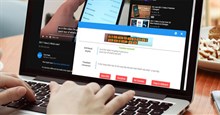



 Windows 11
Windows 11  Windows 10
Windows 10  Windows 7
Windows 7  Windows 8
Windows 8  Cấu hình Router/Switch
Cấu hình Router/Switch 









 Linux
Linux  Đồng hồ thông minh
Đồng hồ thông minh  macOS
macOS  Chụp ảnh - Quay phim
Chụp ảnh - Quay phim  Thủ thuật SEO
Thủ thuật SEO  Phần cứng
Phần cứng  Kiến thức cơ bản
Kiến thức cơ bản  Lập trình
Lập trình  Dịch vụ công trực tuyến
Dịch vụ công trực tuyến  Dịch vụ nhà mạng
Dịch vụ nhà mạng  Quiz công nghệ
Quiz công nghệ  Microsoft Word 2016
Microsoft Word 2016  Microsoft Word 2013
Microsoft Word 2013  Microsoft Word 2007
Microsoft Word 2007  Microsoft Excel 2019
Microsoft Excel 2019  Microsoft Excel 2016
Microsoft Excel 2016  Microsoft PowerPoint 2019
Microsoft PowerPoint 2019  Google Sheets
Google Sheets  Học Photoshop
Học Photoshop  Lập trình Scratch
Lập trình Scratch  Bootstrap
Bootstrap  Năng suất
Năng suất  Game - Trò chơi
Game - Trò chơi  Hệ thống
Hệ thống  Thiết kế & Đồ họa
Thiết kế & Đồ họa  Internet
Internet  Bảo mật, Antivirus
Bảo mật, Antivirus  Doanh nghiệp
Doanh nghiệp  Ảnh & Video
Ảnh & Video  Giải trí & Âm nhạc
Giải trí & Âm nhạc  Mạng xã hội
Mạng xã hội  Lập trình
Lập trình  Giáo dục - Học tập
Giáo dục - Học tập  Lối sống
Lối sống  Tài chính & Mua sắm
Tài chính & Mua sắm  AI Trí tuệ nhân tạo
AI Trí tuệ nhân tạo  ChatGPT
ChatGPT  Gemini
Gemini  Điện máy
Điện máy  Tivi
Tivi  Tủ lạnh
Tủ lạnh  Điều hòa
Điều hòa  Máy giặt
Máy giặt  Cuộc sống
Cuộc sống  TOP
TOP  Kỹ năng
Kỹ năng  Món ngon mỗi ngày
Món ngon mỗi ngày  Nuôi dạy con
Nuôi dạy con  Mẹo vặt
Mẹo vặt  Phim ảnh, Truyện
Phim ảnh, Truyện  Làm đẹp
Làm đẹp  DIY - Handmade
DIY - Handmade  Du lịch
Du lịch  Quà tặng
Quà tặng  Giải trí
Giải trí  Là gì?
Là gì?  Nhà đẹp
Nhà đẹp  Giáng sinh - Noel
Giáng sinh - Noel  Hướng dẫn
Hướng dẫn  Ô tô, Xe máy
Ô tô, Xe máy  Tấn công mạng
Tấn công mạng  Chuyện công nghệ
Chuyện công nghệ  Công nghệ mới
Công nghệ mới  Trí tuệ Thiên tài
Trí tuệ Thiên tài